Kazalo
Danes številni proizvajalci računalnikov v svoje izdelke (zlasti prenosne računalnike) ne vključujejo bralnika optičnih nosilcev (diskov), zato morate imeti zagonski disk USB za Windows 8 (ali 8.1), če želite izvesti čisto namestitev sistema Windows 8 ali odpraviti težave z računalnikom.
V tem priročniku najdete navodila po korakih, kako ustvariti zagonski disk USB z operacijskim sistemom Windows 8 (ali 8.1) iz slikovne datoteke ISO operacijskega sistema Windows 8.
Zahteve
1. A Windows 8 or Windows 8.1 ISO slikovna datoteka.
Opombe:
- Če želite ustvariti slikovno datoteko ISO z namestitvenega diska DVD operacijskega sistema Windows 8, sledite navodilom v tem članku: Kako ustvariti sliko ISO z diska DVD, CD, DVD, HD-DVD ali Blue-ray. Če nimate namestitvenega diska Windows 8, lahko prenesete veljavno slikovno datoteko ISO operacijskega sistema Windows 8 ali Windows 8.1 po navodilih v tem članku: Kako prenesti Windows 8 aliDatoteke ISO operacijskega sistema Windows 8.1 so zakonite.
2. Rufus USB Boot Creator Utility.
3. An Prazen disk USB z vsaj 4 GB prostora za shranjevanje.
Kako ustvariti zagonski pogon USB za operacijski sistem Windows 7, 8 ali 8.1.
Korak 1: Prenesite program RUFUS USB Boot Creator Utility*.
* Rufus je odličen pripomoček za ustvarjanje zagonskih ključev USB, kot so ključi USB, pomnilniški ključi itd.
1. Pojdite na uradno stran za prenos programa Rufus in prenesite RUFUS USB Bootable Creator Utility v računalnik.

Korak 2. Ustvarite zagonski pogon USB za Windows 8 (8.1).
1. Iz računalnika odstranite vse pomnilniške enote USB in priključite EMPTY * ključ USB (najmanj 4 GB) vstavite v prazna vrata USB.
Pozornost: NE puščajte datotek na ključku USB, saj bodo med tem postopkom izbrisane vse datoteke.
2. Zdaj dvakrat kliknite za zagon " rufus " uporaba.
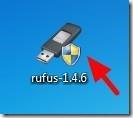
Ko se začne Rufusova uporabnost:
3. Izberite prazen ključek USB, ki ste ga priključili v računalnik.
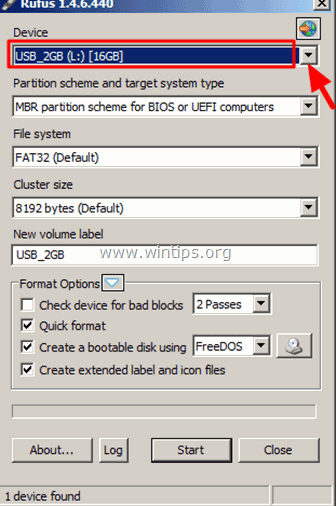
4. Na " Ustvarite zagonski disk z uporabo ", izberite možnost " Slika ISO ”.
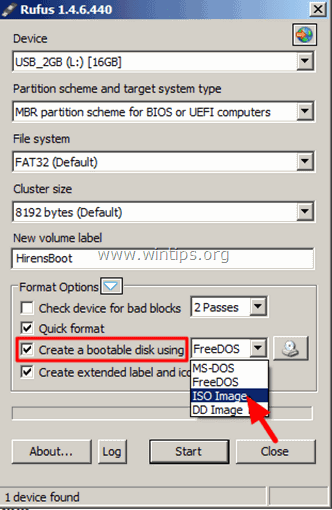
5. Nato kliknite . ikona ob " Ustvarjanje zagonskega diska z uporabo - slike ISO " možnost.
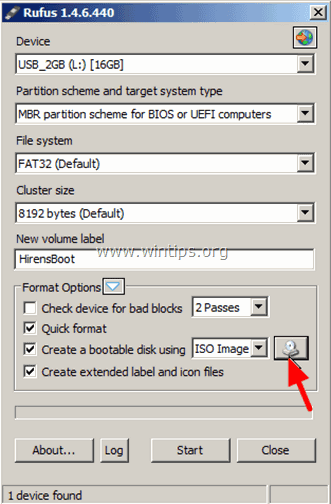
6. V računalniku izberite datoteko ISO operacijskega sistema Windows 8 ali Windows 8.1 (npr. Windows.iso) in izberite " Odpri ”.
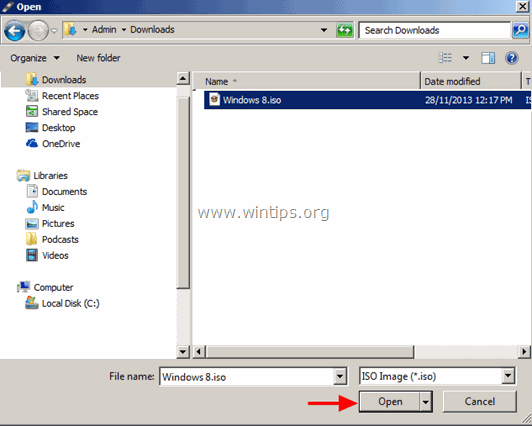
7. Ko končate, pritisnite " Začetek ”.
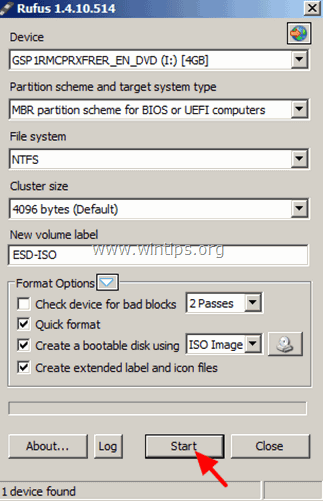
8. Pozorno preberite opozorilno sporočilo in pritisnite " OK ”.
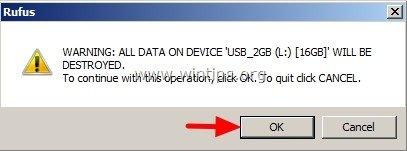
- Počakajte, da pripomoček Rufus izbriše ključek USB in nanj prenese datoteke ISO sistema Windows 8. -
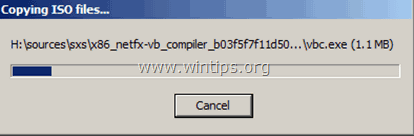
9. Ko je operacija Rufus končana, zaprite Rufus, odklopite ključek USB in ga uporabite za odpravljanje težav z operacijskim sistemom Windows 8 ali za izvedbo čiste namestitve operacijskega sistema.
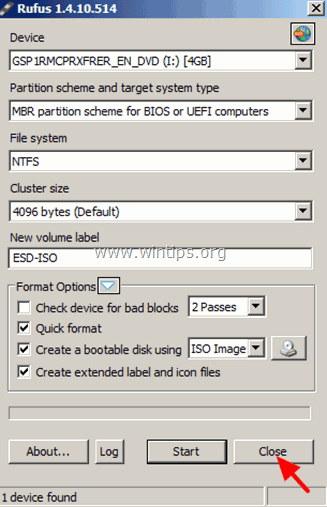
Obvestilo: Za zagon z diska USB morate v nastavitvah BIOS-a nastaviti USB kot prvo zagonsko napravo.To storite tako:
- Vklopljeno napajanje računalnika in pritisnite " DEL " ali " F1 " ali " F2 " ali " F10 " za vstop BIOS (CMOS).
(Način vstopa v nastavitve BIOS-a je odvisen od proizvajalca računalnika). V meniju BIOS-a poiščite " Naročilo za čevlje ".
(Ta nastavitev se običajno nahaja znotraj " Napredne funkcije BIOS-a " meni). Na " Naročilo za čevlje ", nastavite disk USB (npr. USB-HDD) kot prva zagonska naprava. Shrani in . izhod iz nastavitev BIOS-a.
To je to!

Andy Davis
Blog sistemskega skrbnika o sistemu Windows





